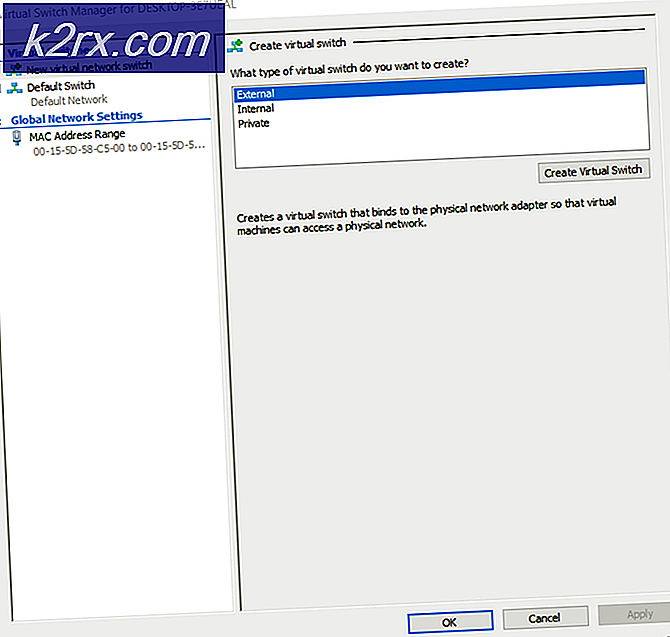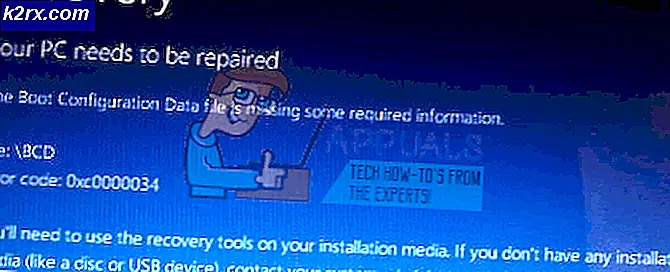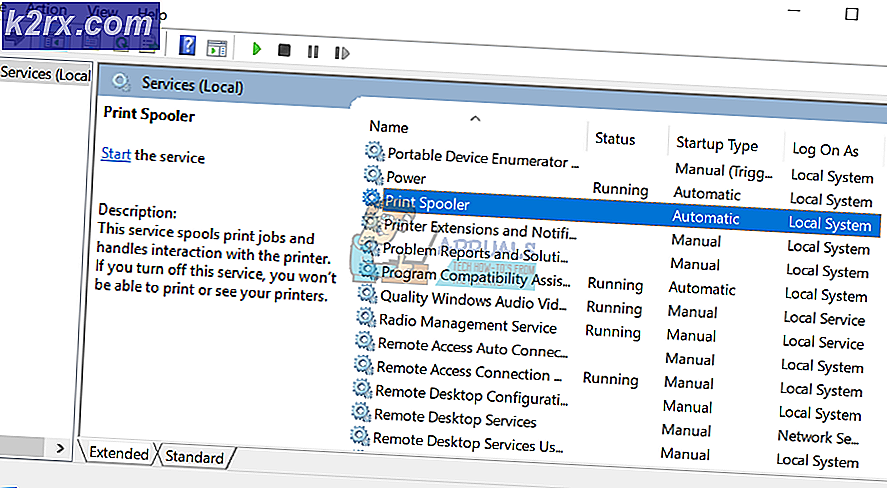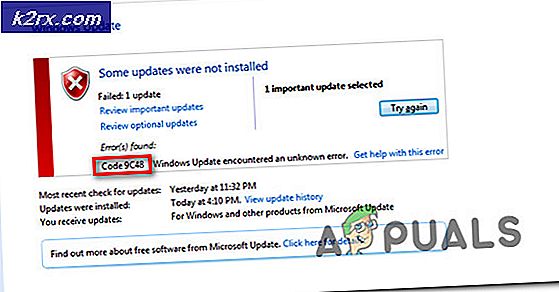Cách sử dụng hàm trung bình trên Microsoft Excel
Một máy tính đơn giản có thể được sử dụng để lấy ra giá trị trung bình hoặc thường được gọi là xu hướng trung tâm cho bất kỳ dữ liệu nào. Phương pháp thông thường để tính giá trị này là bằng cách tìm tổng của tất cả các số trong tất cả các trường khác nhau và sau đó chia tổng cho số trường. Ví dụ, bạn đạt 5,6 và 7 trong ba bài kiểm tra trên tổng số 10 cho mỗi bài. Bây giờ nếu bạn phải tìm giá trị trung bình của những số này, bạn sẽ cộng 5,6 và 7 rồi chia cho 3, vì có ba phép thử. Trung bình cho ví dụ này sẽ là 6.
Tương tự, khi bạn muốn tìm xu hướng trung tâm cho một số dữ liệu nhất định, Microsoft Excel cung cấp cho bạn một số bộ công thức sẽ giúp bạn tìm các giá trị trung bình cơ bản mà bất kỳ ai cũng có thể yêu cầu. Một số hàm cụ thể là, AVERAGE, để tìm giá trị trung bình, bạn có thể sử dụng hàm MEDIAN và MODE để tìm giá trị xuất hiện nhiều nhất. Những công thức này chắc chắn sẽ giúp bạn làm cho cuộc sống của mình dễ dàng hơn rất nhiều vì bạn sẽ không thấy cần phải sử dụng máy tính hay tính toán thủ công bất cứ thứ gì. Chỉ cần sử dụng các Hàm trên Excel và bạn đã sẵn sàng.
Các cách khác nhau để tìm giá trị trung bình trên Excel
Sử dụng hàm trung bình trên Excel
Hàm tìm giá trị trung bình trên Excel có thể đạt được theo hai cách khác nhau. Chức năng sẽ giống nhau trong cả hai trường hợp. Sự khác biệt duy nhất là cách chúng tôi viết số hoặc sử dụng số ô thay thế để tính giá trị trung bình. Nhưng trước đó, hãy xem dữ liệu mà chúng tôi sẽ sử dụng cho ví dụ này.
Tôi đã nhập dữ liệu cho ba bài kiểm tra ở đây. Bây giờ, sử dụng hàm AVERAGE trên Excel theo ba cách khác nhau, chúng tôi sẽ tìm giá trị trung bình cho các giá trị này. Hàm AVERAGE xuất hiện trên ô ngay sau khi bạn bắt đầu nhập từ ‘Trung bình’ sau dấu ‘=’.
- = AVERAGE (số 1, số 2,… số n)
Trong phương pháp này, bạn sẽ chỉ cần viết ra các số mà bạn muốn tìm trung bình. Vì các số mà chúng tôi đang sử dụng cho ví dụ này là 5,6 và 7, tôi sẽ viết các số này trong công thức và nhấn phím enter sau khi đóng dấu ngoặc.
- = AVERAGE (số ô cho số đầu tiên: số ô cho số cuối cùng)
Tại đây, bạn sẽ sử dụng dấu hai chấm để chọn các tab mà bạn muốn tính giá trị trung bình cho cách chúng tôi sử dụng dấu hai chấm để tính tổng các ô khác nhau và các ô ở giữa. Nhìn vào hình ảnh bên dưới để biết cách tôi đã sử dụng phương pháp này để tính giá trị trung bình.
Cả hai phương pháp sử dụng hàm AVERAGE trên Excel đều rất dễ dàng. Dù bằng cách nào, bạn sẽ nhận được câu trả lời chính xác.
Tìm giá trị trung bình về mặt toán học
Phương pháp tính giá trị trung bình này không liên quan đến hàm AVERAGE trên Excel. Đối với phương pháp này, bạn chỉ cần sử dụng không gian ô để viết ra các con số theo cách toán học của bạn và sau đó nhấn phím enter để tìm câu trả lời. Cách chúng ta sẽ viết các con số, tuy nhiên một số điều bạn phải rất đặc biệt vì điều đó sẽ xác định câu trả lời của bạn.
- Tổng số đã đạt được Chia cho Tổng số trường
Đảm bảo rằng bạn bắt đầu viết các số bằng dấu ‘=’, đây là một phần rất quan trọng trong các phép tính trên Excel. Sau khi nhập Excel, hãy mở dấu ngoặc, viết tổng của ba số hoặc điểm số đạt được trong trường hợp ví dụ này, đóng dấu ngoặc và sau đó chia tổng cho số trường hoặc chủ đề. Nhìn vào hình ảnh dưới đây để hiểu rõ hơn.
Phương pháp tương tự có thể được sử dụng theo cách khác. Thay vì viết số điểm, bạn có thể thêm số ô để mọi thay đổi được thực hiện trong điểm số có thể tự động được điều chỉnh trong ô cho tổng điểm. Ví dụ: thay vì viết số 5, bạn sẽ nhập a2, là số ô của số này.
Sử dụng Hàm AVERAGE Thay vì Tính toán bằng Toán học
Sử dụng hàm AVERAGE là một phương pháp tốt hơn để tính giá trị trung bình. Vì chúng ta là con người, chúng ta nhất định mắc phải những sai lầm bất cẩn. Sử dụng chức năng AVERAGE sẽ giảm nguy cơ mắc những sai lầm như vậy.